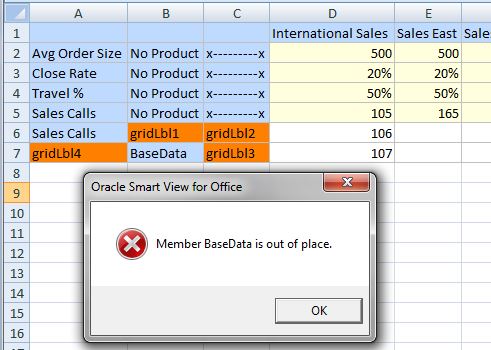智能表单示例方案
智能表单从即席网格开始。
可通过打开 Planning、Financial Consolidation and Close 或 Tax Reporting 表单进行即席分析,或者在多维数据集级别启动即席分析,创建即席网格,如图 13-1 中所示。
图 13-1 为即席分析打开的表单
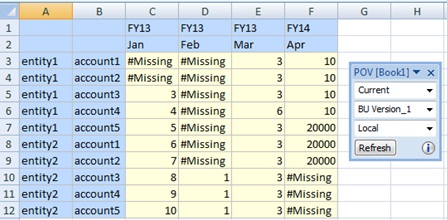
在第 13 行单元格 A13 和 B13 上为 Entity 维键入 "entity2" 并为 Account 维键入标签 "accountX",这样会添加一行并在该行上创建两个网格标签。单元格 C13:F13 将成为计算的单元格。要用作网格标签,成员名称 "entity2" 和 "accountX" 不得存在于任何维中,并且任何别名表中都不得存在名称相同的别名。但请注意,在以上基本即席网格中,entity2 是成员名称,所以会将 entity2 视为成员。
图 13-2 添加到 A13 和 B13 的网格标签
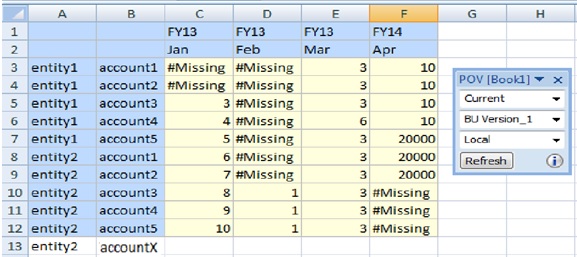
以 Excel 公式的形式为单元格 C13:F13(由具有网格标签的第 13 行的实际列维成员的交叉点创建)添加业务计算。图 13-3 显示在单元格 C13 中输入和执行了计算,并将同一计算复制到了单元格 D13 中。
图 13-3 添加到单元格 C13 和 D13 直到单元格 F13 的业务计算
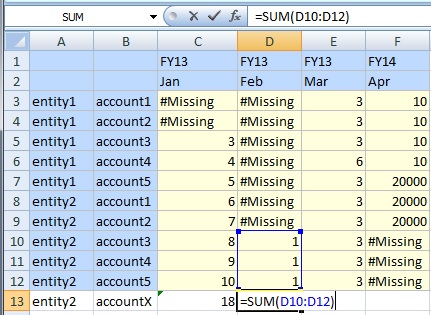
图 13-4 显示了 Excel 公式栏中的业务计算。
图 13-4 Excel 公式栏中的业务计算
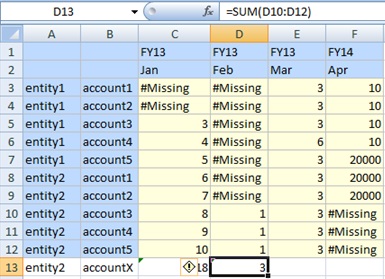
刷新后,单元格 A13 中的 entity2 将具有成员的属性,单元格 B13 中的 accountX 将具有网格标签的属性,单元格 C13 和 D13 将具有业务计算单元格的属性。
注
-
必须输入网格标签才能保存包含 Excel 公式和函数形式的业务计算的即席网格。
-
如果输入空格而非网格标签,则网格行为由一般即席规则确定(如使用该维中的同一成员代替空成员单元格或在网格格式错误时显示错误)。
-
可以在轴的任何维位置(最内侧、最外侧或中间的任何位置)输入网格标签。
-
只能在由网格标签创建的行和列中输入业务计算。
-
可以在网格标签行中键入成员名称,但是必须将其放置到正确的维中。如果在错误的位置输入了成员名称并且相应的数据提供程序已将其用在其他维中,则刷新后将会返回一条消息,提示您更改标签名称。
现在您可以将即席网格保存为智能表单,如“创建智能表单”中所述。这样,我们的网格标签和业务计算也将保存到相应的数据提供程序。
提供程序在刷新时会将 "accountX" 标识为网格标签,即将其显示为即席“注释”行或列(空白单元格背景)。"entity2" 标签将与网格中的其他 entity2 成员具有相同的属性,因为该成员名称已存在于提供程序数据库中。
其他示例
这里使用 Vision 示例应用程序介绍一个智能表单示例,该表单从即席网格保存而来,稍后作为表单在 Oracle Smart View for Office 中打开。
在图 13-5 中,构建的业务计算旨在显示 FY13 和 FY14 两个年份的平均季度总利润和平均总利润。还显示了应用至网格标签和业务计算单元格的单元格样式。
图 13-5 最初是即席网格,之后另存为智能表单,然后在 Smart View 中作为表单打开

图 13-6 显示了作为即席网格打开的智能表单。在网格中间添加了网格标签和业务计算,并且应用了单元格样式。
图 13-6 在 Smart View 中作为即席网格打开的智能表单
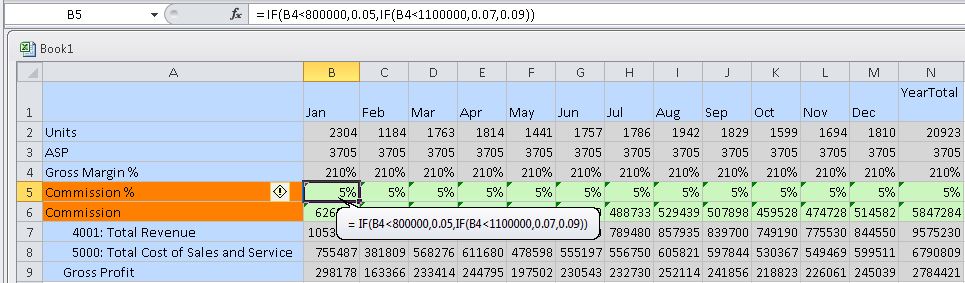
图 13-7 是同一个即席网格,它保存为智能表单并作为表单打开:
图 13-7 在 Smart View 中作为表单打开的智能表单
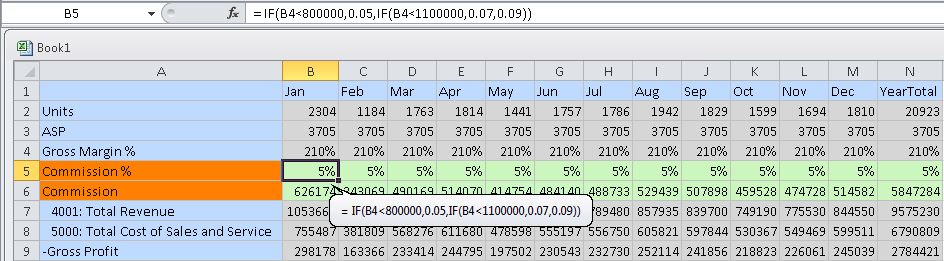
图 13-8 显示了两个网格标签和一个业务计算单元格公式,并在网格标签行中键入了成员名称。在该表单中,手动键入的成员名称显示了一个成员。
图 13-8 在网格标签行中键入了成员名称的智能表单
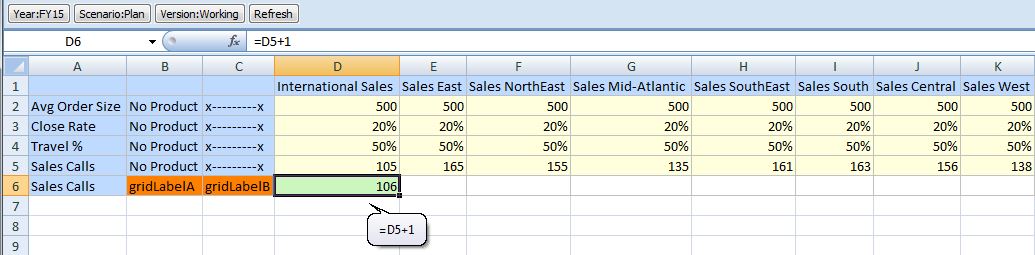
在图 13-9 中,新的列包含单元格 F1 和 F2 中的网格标签。G 列在单元格 G1 中包含一个手动键入的重复成员名称,在单元格 G3 中包含业务计算,在成员与业务计算之间的单元格 G2 中包含一个网格标签。
图 13-9 网格标签在成员之间
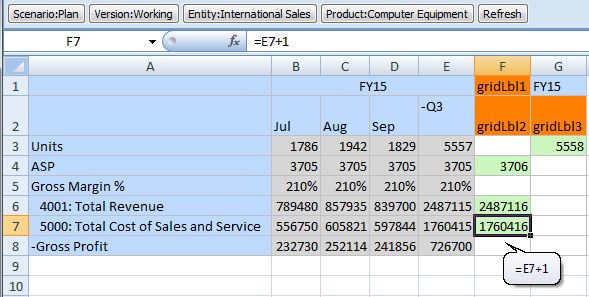
图 13-10 显示了网格标签如何环绕一个有效的成员。
图 13-10 成员在网格标签之间并在网格标签下方
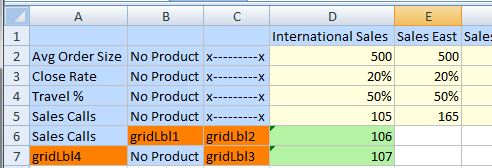
图 13-11 显示了成员如何不能在网格标签之间放置错误或被网格标签环绕。将会显示一条消息,通知您成员位置错误。
图 13-11 网格标签行中位置错误的成员